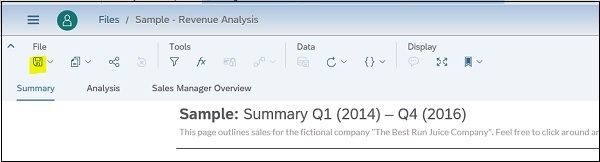SAP AnalyticsCloud-ファーストストーリーの作成
ストーリーは、データを探索し、チャートや表を使用して深い洞察を見つけるためのSAPAnalyticsの主要部分です。ストーリーを同僚と共有したり、調査結果にコメントを追加したりできます。ストーリーには2つの主要な部分があります-
データビュー
データビューを使用すると、ソースシステムからのリアルタイムデータを確認でき、それに応じて視覚化が変化します。
ストーリービュー
Story Viewを使用すると、自分や他の人のために美しくインタラクティブなダッシュボードをデザインできます。新しいページを作成し、データを視覚化するグラフ、表、その他のグラフィックなどのアイテムを追加できます。棒グラフなどのページ上のアイテムは、移動、サイズ変更、および好みのスタイル設定が可能なタイルとして配置されます。
データビューとストーリービューを切り替えることができます。使用しているストーリーのビューがどちらであっても、基になるデータの鍵は、データのモデルで定義されているメジャーとディメンションにあります。メジャーは、データに意味を与える量を表します。たとえば、売上高、給与、従業員数などです。ディメンションは、データの全体像を提供するカテゴリを表します。例:製品カテゴリ、日付、または地域。
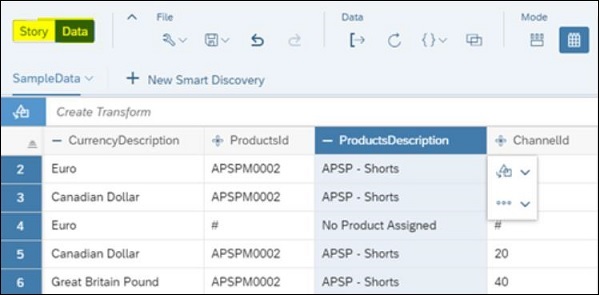
まず、データのインポートから始める必要があります。コンピューターから、ファイルをSAP AnalyticsCloudのホーム画面にドラッグします。ポップアップが表示されたら、[モデルの準備]オプションで放します。

使用できます-「I'mFeelingLucky自動的に」は、列データをメジャーまたはディメンションにマップし、データ探索モデルに直接飛び込みます。このモデルはいつでも変更できます。
データがモデルに読み込まれると、新しく作成したストーリーに[データ操作]ビューが表示されます。列データは、メジャーとディメンションに自動的にマッピングされています。オプション-「日付のドリルダウンを有効にする」チェックボックスを選択して、日付階層を作成することもできます。これにより、データを時系列チャートで表示できます。
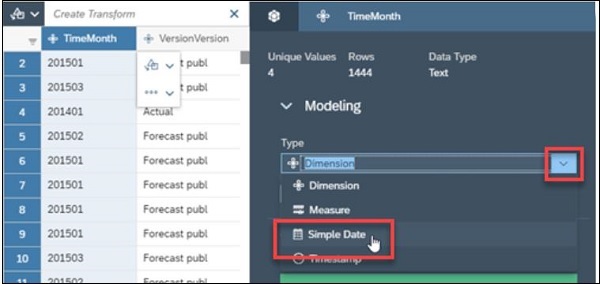
「保存」ボタンを選択して変更を保存し、データを使用してストーリー内のモデルを生成できます。